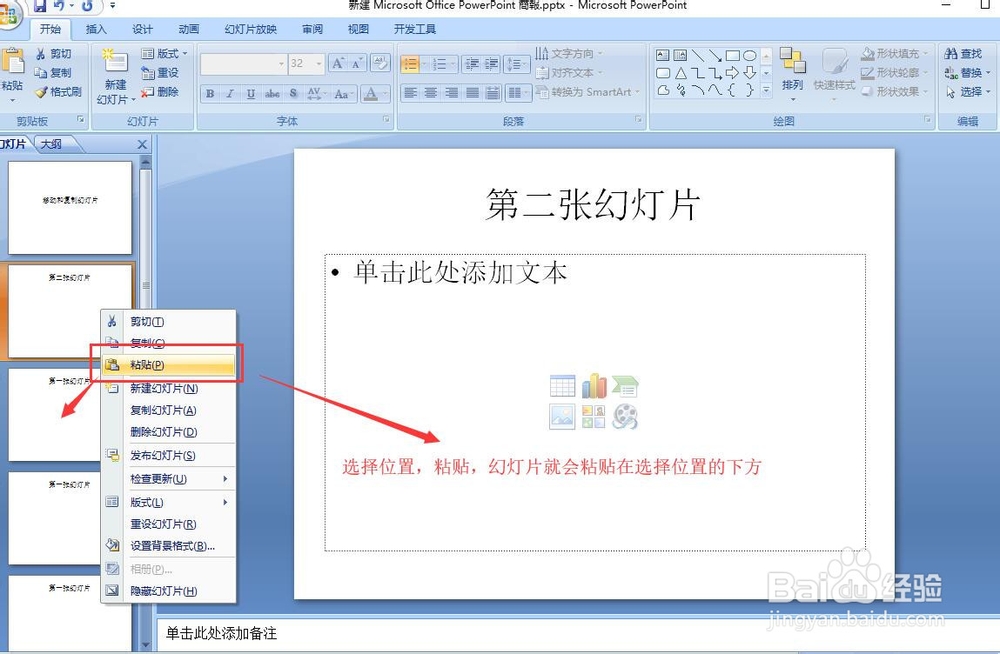1、打开PPT演示文稿如图所示。

2、按下鼠标左键不放,将其拖放到要移动的位置释放即可。

3、第二张幻灯片移动到上面位置,如图所示。
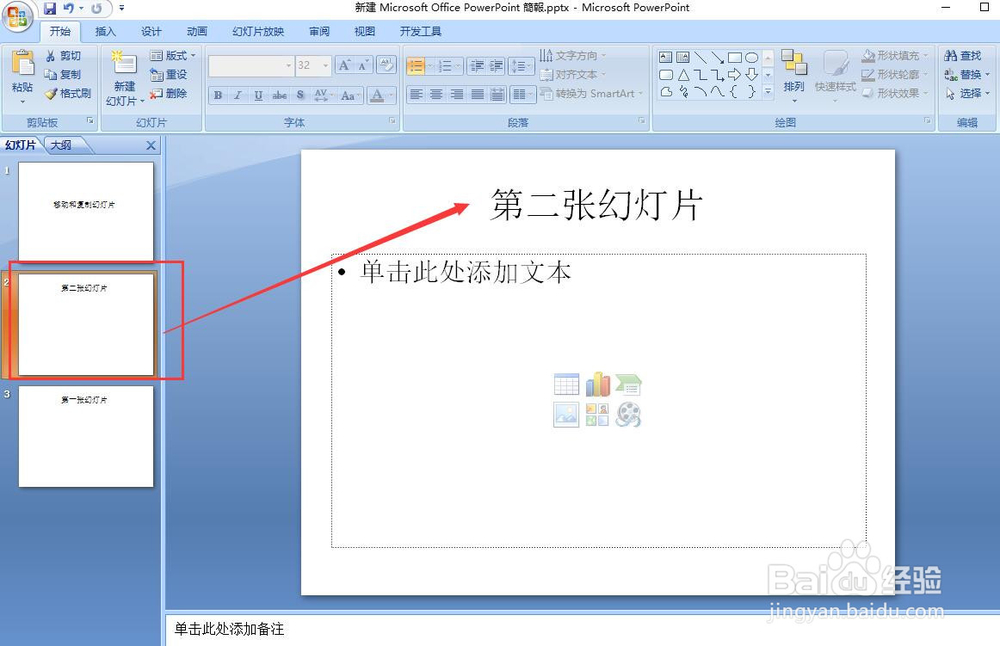
4、选择第三张幻灯片,右击选择复制幻灯片,如图所示。
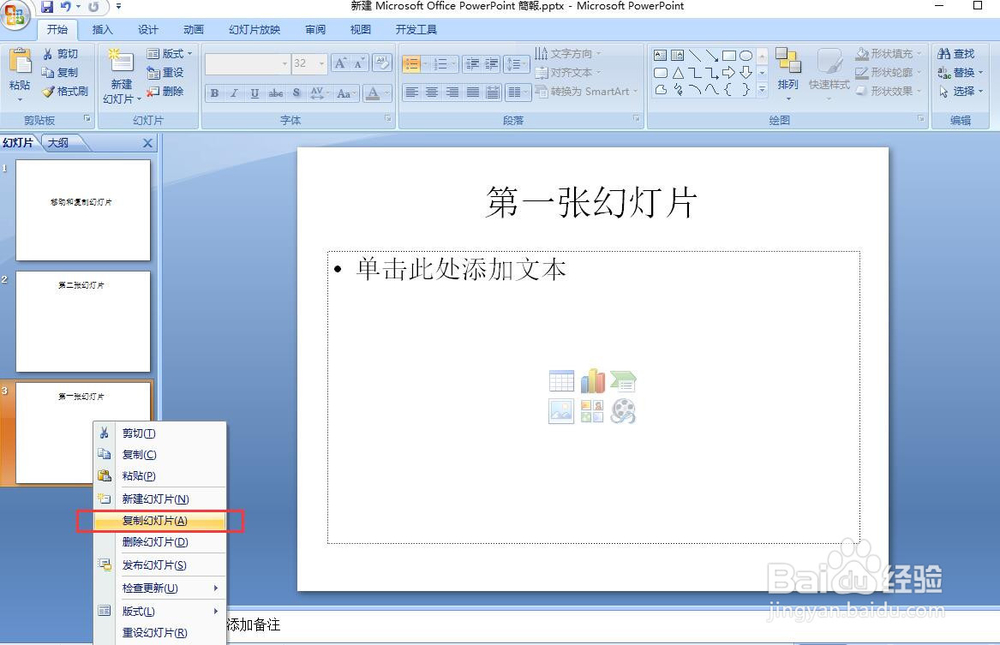
5、第三张幻灯片复制效果如图所示,即第四张幻灯片和第三张幻灯片一样。

6、选择第三张幻灯片,右击选择复制,如图所示。

7、选择复制后,幻灯片并没有粘贴,需要选择位置,右击选择粘贴,幻灯片才会粘贴在下方。如图所示。
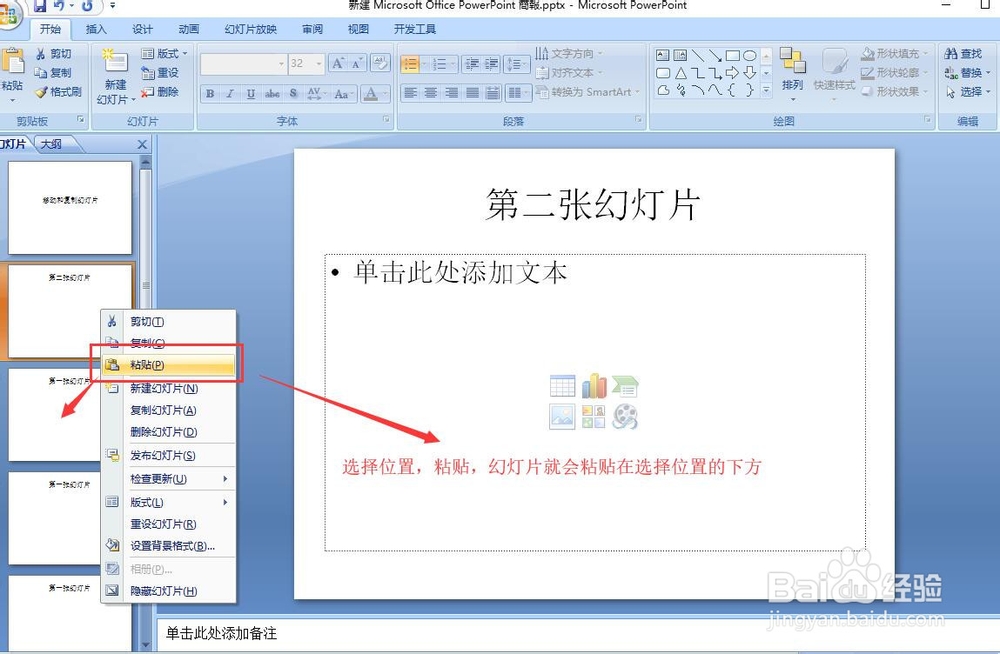
时间:2024-10-21 12:12:34
1、打开PPT演示文稿如图所示。

2、按下鼠标左键不放,将其拖放到要移动的位置释放即可。

3、第二张幻灯片移动到上面位置,如图所示。
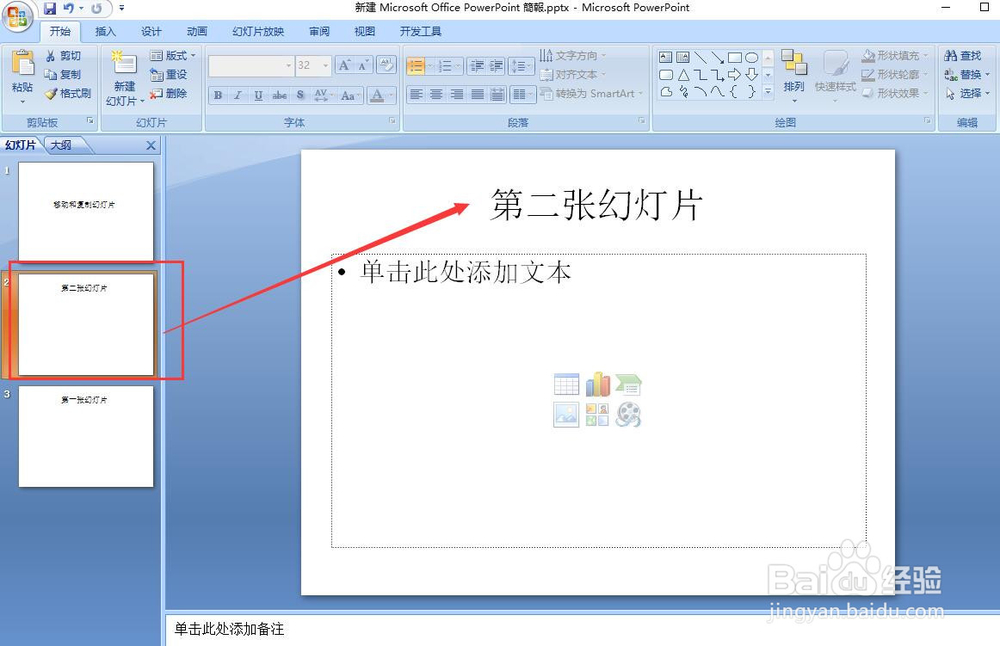
4、选择第三张幻灯片,右击选择复制幻灯片,如图所示。
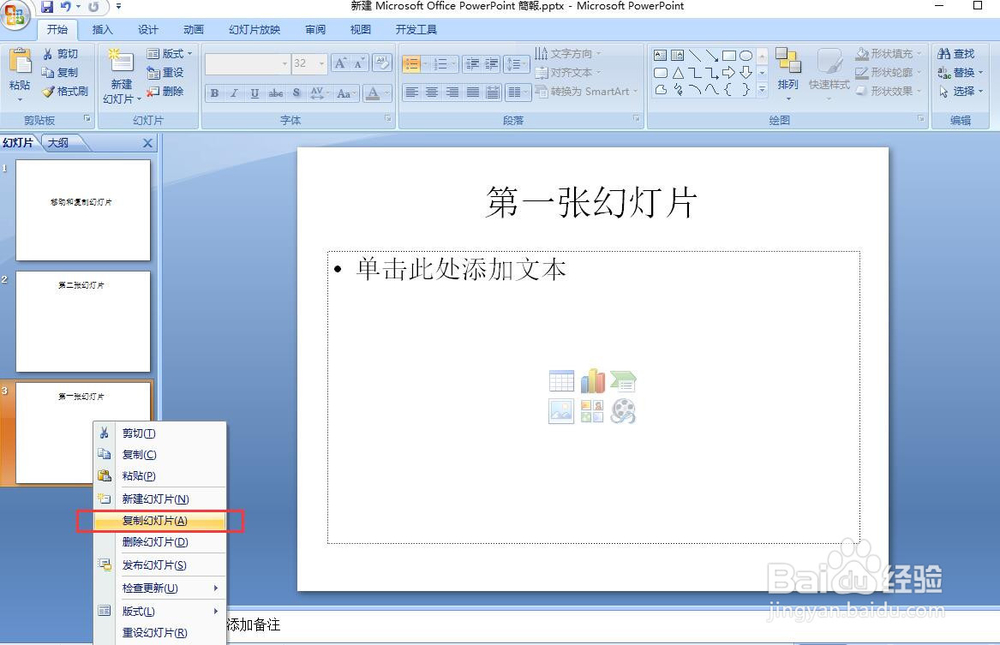
5、第三张幻灯片复制效果如图所示,即第四张幻灯片和第三张幻灯片一样。

6、选择第三张幻灯片,右击选择复制,如图所示。

7、选择复制后,幻灯片并没有粘贴,需要选择位置,右击选择粘贴,幻灯片才会粘贴在下方。如图所示。